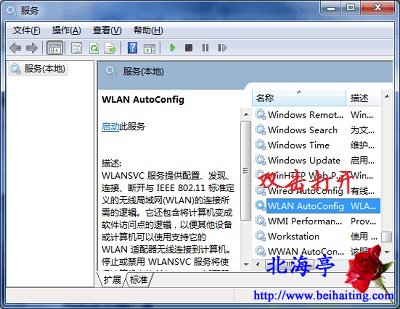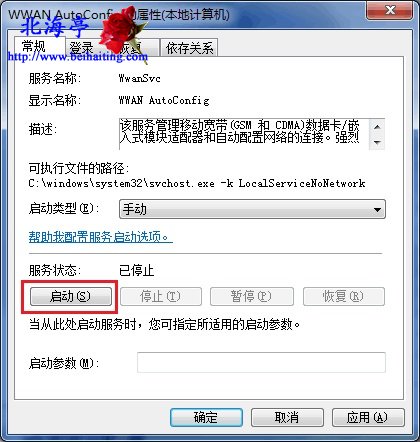|
温馨提示:上述两部操作,均可使用无线网络鼠标右键菜单进行! 第五步、查看系统服务 如果经过上述步骤问题仍得不到解决,请尝试下面操作步骤 步骤一、按下WIn+R组合键,在弹出的运行命令中输入“services.msc”后回车
步骤二、在服务界面,在右侧窗口,找到并双击“”服务
步骤三、在WWLAN AutoConfig的属性界面,启动类型设置成“自动”或“手动”,然后点击“启动按钮”,随后会出现一个服务启动进度提示窗口,成功后,再看看问题解决没有?
第六步、如果问题还得不到解决,请重新去笔记本官网下载安装无线网卡驱动 关闭Win7自动搜索WiFi无线网络后怎么恢复的内容,希望对您有所帮助! 扩展阅读:Win7怎么连接WiFi无线网络? (责任编辑:IT信息技术民工) |